VMS(사회복지자원봉사인증관리센터)는 대한민국에서 자원봉사 활동을 체계적으로 관리하고 인증하는 공식 플랫폼입니다. 보건복지부와 한국사회복지협의회가 주관하며, 자원봉사자들의 활동 실적을 투명하게 기록하고 관리하여 사회적 인정과 보상을 받을 수 있도록 지원합니다. 본 포스팅에서는 VMS 봉사활동인증관리센터 개요부터 회원가입, 봉사활동 신청, 인증서 발급 방법, 그리고 기타 유용한 정보까지 상세히 안내해 드리겠습니다.
목차
VMS 봉사활동인증관리센터 개요
VMS(Volunteer Management System)는 2001년 보건복지부와 한국사회복지협의회가 공동으로 구축한 자원봉사 실적 인증 시스템입니다. 이 시스템은 전국의 자원봉사 단체와 기관이 상호 협력하여 자원봉사자의 활동 실적을 정확하고 체계적으로 누적·관리하며, 이를 통해 봉사 실적에 대한 인정과 보상의 기반을 마련하고자 합니다 .
주요 특징
- 체계적인 실적 관리: 자원봉사자의 봉사활동 실적을 데이터베이스에 누적하여 관리합니다.
- 인정 및 보상 기반 마련: 봉사 실적에 대한 국가 및 사회적 인정 프로그램을 발굴·제공합니다.
- 공정한 실적 인증: 봉사단별 활동성과 및 봉사실적을 공정하게 관리하여 우수봉사자에게 지방자치단체 및 정부표창 대상자로 추천합니다.
VMS 회원가입 절차
VMS 봉사활동 인증관리센터를 통해 자원봉사 활동 실적을 체계적으로 관리하고 인증받기 위해서는 반드시 회원가입을 먼저 진행하셔야 합니다. 회원가입은 봉사자 본인의 신원을 확인하고 실적을 정확히 누적하기 위한 필수 절차이며, 가입 방식은 자원봉사자와 인증관리요원으로 구분됩니다.
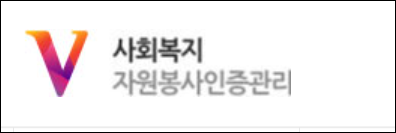


✔️ 자원봉사자 회원가입 절차
- VMS 홈페이지 접속 후 상단의 '회원가입' 버튼 클릭
- '자원봉사자 회원가입하기' 선택
- 이름과 주민등록번호 입력하여 실명인증 진행
- 휴대폰 또는 아이핀을 통한 본인인증 선택
- 아이디와 비밀번호 설정 후 회원가입 완료
✔️ 인증관리요원 회원가입 절차
- VMS 홈페이지에서 '인증관리요원'으로 회원가입 선택
- 인증관리요원 양성교육 이수 후 위촉받은 회원만 가입 가능
- 개인공인인증서를 통해 시스템 로그인 가능
봉사활동 신청 방법
자원봉사활동을 신청하는 것은 비교적 간단하지만, 처음 이용하시는 분들께는 다소 낯설 수 있습니다. 이 절차를 정확히 이해하고 활용한다면 본인의 관심사와 여건에 맞는 봉사활동을 쉽게 찾고 참여할 수 있으며, 이후 실적 인증에도 도움이 됩니다. 이 글에서는 VMS를 통해 봉사활동을 신청하는 전체 과정을 표로 정리하여 안내, 주의할 점도 함께 소개하겠습니다.

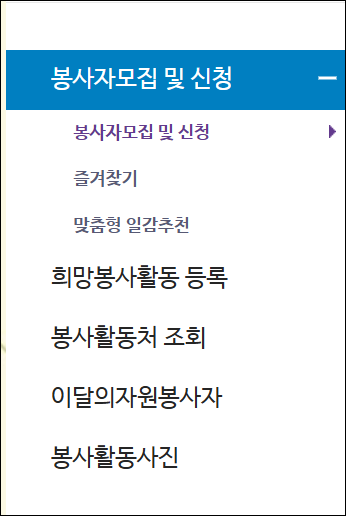

| 단계 | 설명 | 비고 |
| 1단계 | VMS 홈페이지 접속 및 로그인 | https://www.vms.or.kr |
| 2단계 | 상단 메뉴에서 '봉사자 모집·신청' 클릭 | 로그인 필수 |
| 3단계 | 활동 지역, 분야, 날짜 등을 설정하여 검색 | 필터 조건 다양 |
| 4단계 | 봉사활동 목록에서 원하는 활동 클릭 | 상세정보 확인 가능 |
| 5단계 | ‘신청하기’ 버튼 클릭 후 신청 완료 | 마이페이지에서 확인 가능 |
✅ 주의사항
- 신청 전 로그인이 필수입니다. 비회원은 봉사활동 정보만 조회할 수 있습니다.
- 신청한 봉사활동의 일정, 장소, 담당자 연락처를 반드시 확인하세요.
- 모집 정원이 마감된 활동은 신청이 불가하므로, 조기 마감 가능성을 고려하여 서둘러 신청하는 것이 좋습니다.
- 활동 신청 후 갑작스러운 불참은 기관에 불이익을 줄 수 있으므로 신중하게 결정해주세요.
봉사활동 실적 등록 및 관리
봉사활동을 완료한 후에는 해당 실적을 VMS에 등록하여 관리할 수 있습니다. 이는 추후 인증서 발급 및 다양한 인정 프로그램 참여에 필수적입니다.
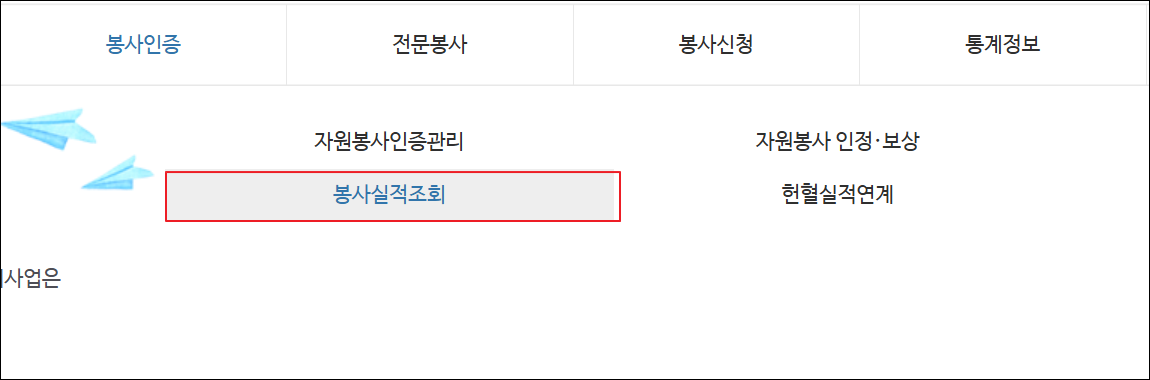

✔️실적 등록 절차
- VMS 홈페이지 로그인
- '마이페이지'에서 '봉사실적조회' 선택
- 해당 봉사활동의 실적이 정확히 등록되었는지 확인
- 실적이 누락되었거나 오류가 있을 경우, 해당 기관에 문의하여 수정 요청
✔️주의사항
- 봉사활동 실적은 해당 기관의 인증관리요원이 등록합니다.
- 실적 등록은 봉사활동 종료 후 일정 기간 내에 완료되어야 합니다.
봉사활동 확인서(인증서) 발급 방법
자원봉사 활동을 마친 뒤, 해당 실적을 공식적으로 증명할 수 있는 봉사활동 확인서는 매우 중요한 자료입니다. 이 확인서는 입학 전형, 취업, 장학금 신청, 포트폴리오 작성 등 다양한 곳에서 신뢰할 수 있는 공식 문서로 활용됩니다. VMS에서는 봉사자의 활동 이력을 전산으로 관리하며, 봉사자가 손쉽게 인증서를 발급받을 수 있도록 시스템을 제공하고 있습니다.


| 단계 | 설명 | 비고 |
| 1단계 | VMS 홈페이지 접속 및 로그인 | https://www.vms.or.kr |
| 2단계 | 상단 메뉴 ‘봉사실적’ 클릭 | 로그인 필수 |
| 3단계 | 좌측 메뉴에서 ‘실적확인서 발급’ 선택 | 개인 봉사자용 메뉴 |
| 4단계 | 기간 또는 활동명을 선택하여 검색 | 전체 실적 또는 특정 실적 선택 가능 |
| 5단계 | 원하는 봉사활동 옆의 ‘인증서 출력’ 버튼 클릭 | PDF로 저장 또는 프린트 가능 |
| 6단계 | 출력형태 및 용도 선택 후 확인서 발급 | 제출용/보관용 등 선택 가능 |
- 인증서 1페이지에는 온라인확인번호 및 대표 인증서 내용이 기재, 2페이지부터 상세 실적 내역이 확인 가능합니다.
- 센터별 확인 및 출력이 가능하나, 1365(나눔포털)에서 VMS로 연계된 실적은 센터별 지정 출력이 불가능합니다.
VMS와 1365 자원봉사포털의 차이점
대한민국에는 VMS 외에도 1365 자원봉사포털이 존재합니다. 두 시스템은 자원봉사 실적을 관리하는 공신력 있는 플랫폼이지만, 관리 주체와 운영 방식에 차이가 있습니다.
| 항목 | vms | 1365 자원봉사포털 |
| 관리 주체 | 보건복지부, 한국사회복지협의회 | 행정안전부 |
| 주요 대상 | 사회복지 분야 자원봉사자 | 전 분야 자원봉사자 |
| 실적 연계 | 사회복지 기관 중심 | 지자체 및 공공기관 중심 |
| 인증서 발급 | VMS 인증서 | 1365 인증서 |
- 두 시스템 간 실적 연계가 가능하지만, 일부 실적은 연계되지 않을 수 있으므로 확인이 필요합니다.
VMS 봉사활동인증관리센터 활용 팁 및 주의사항
VMS(사회복지자원봉사인증관리센터)는 단순한 봉사활동 실적 등록 시스템을 넘어, 자원봉사자를 위한 다양한 기능과 정보를 제공하는 통합 플랫폼입니다. 하지만 처음 이용하시는 분들은 메뉴 구조가 다소 복잡하게 느껴지거나, 실적 반영이나 인증서 발급 과정에서 혼란을 겪는 경우가 많습니다.
활용 팁
- 자신의 봉사활동 실적을 정기적으로 확인하여 누락된 부분이 없는지 점검하세요.
- 봉사활동 신청 시 활동 내용, 일정, 장소 등을 꼼꼼히 확인하여 원활한 참여를 준비하세요.
- 인증서 발급은 필요 시기에 맞춰 미리 신청하여 활용 계획에 차질이 없도록 하세요.
주의사항
- 봉사활동 실적은 해당 기관의 인증관리요원이 등록하므로, 활동 후 실적 등록 여부를 확인하시기 바랍니다.
- 인증서 발급 시 개인정보(주소, 소속 등)가 정확히 기재되어 있는지 확인하고, 필요 시 직접 수정하세요.
VMS에서 발급받는 봉사활동 인증서는 교육기관, 취업처, 장학재단 등에서 공식적으로 인정받는 중요한 자료로 활용되며, 청소년부터 성인까지 모든 연령대의 자원봉사자들에게 꼭 필요한 시스템입니다. 이번 포스팅을 통해 VMS 이용법을 상세히 안내해드렸으니, 이제 직접 활용해 보시면서 자원봉사 실적을 꼼꼼히 관리하고, 사회에 기여하는 기쁨을 더욱 체계적으로 경험해보시기 바랍니다.
'사이트 안내' 카테고리의 다른 글
| 지방공기업평가원 이러닝센터 바로가기 (5) | 2025.06.12 |
|---|---|
| 코히 의무교육 kohi 바로가기(https://edu.kohi.or.kr/) (3) | 2025.06.11 |
| 한국보건복지인재원 의무교육 사이트 바로가기 (3) | 2025.06.10 |
| 당근마켓 중고나라 바로가기 (0) | 2025.06.09 |
| 다음 부동산 경매사이트 바로가기 (0) | 2025.06.04 |




